Membuat alur kerja siklus hidup
Alur kerja siklus hidup memungkinkan tugas yang terkait dengan proses siklus hidup dijalankan secara otomatis bagi pengguna saat mereka bergerak melalui siklus hidup mereka di organisasi Anda. Alur kerja terdiri dari:
- Tugas: Tindakan yang diambil saat alur kerja dipicu.
- Kondisi eksekusi: Siapa dan kapan alur kerja. Kondisi ini menentukan pengguna (cakupan) mana yang harus dijalankan alur kerja ini, dan kapan (pemicu) alur kerja harus berjalan.
Anda dapat membuat dan mengkustomisasi alur kerja untuk skenario umum dengan menggunakan templat, atau Anda dapat membuat alur kerja dari awal tanpa menggunakan templat. Saat ini, jika Anda menggunakan pusat admin Microsoft Entra, alur kerja apa pun yang Anda buat harus didasarkan pada templat. Jika Anda ingin membuat alur kerja tanpa menggunakan templat, gunakan Microsoft Graph.
Prasyarat
Menggunakan fitur ini memerlukan lisensi Tata Kelola ID Microsoft Entra atau Microsoft Entra Suite. Untuk menemukan lisensi yang tepat untuk kebutuhan Anda, lihat Tata Kelola ID Microsoft Entra dasar-dasar lisensi.
Membuat alur kerja siklus hidup dengan menggunakan templat di pusat admin Microsoft Entra
Tip
Langkah-langkah dalam artikel ini mungkin sedikit berbeda berdasarkan portal tempat Anda memulai.
Jika Anda menggunakan pusat admin Microsoft Entra untuk membuat alur kerja, Anda bisa mengkustomisasi templat yang ada untuk memenuhi kebutuhan organisasi Anda. Templat ini mencakup satu untuk skenario umum pra-sewa.
Untuk membuat alur kerja berdasarkan templat:
Masuk ke pusat admin Microsoft Entra sebagai setidaknya Administrator Alur Kerja Siklus Hidup.
Telusuri alur>kerja Siklus Hidup tata kelola>identitas Membuat alur kerja.
Pada halaman Pilih alur kerja, pilih templat alur kerja yang ingin Anda gunakan.
Pada tab Dasar , masukkan nama tampilan dan deskripsi unik untuk alur kerja, lalu pilih Berikutnya.
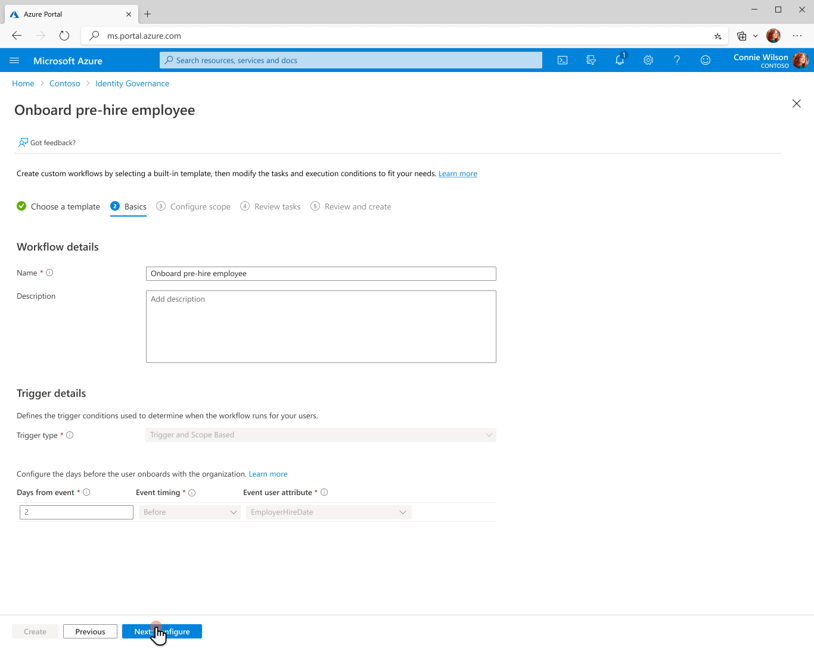
Pada tab Konfigurasi cakupan , pilih jenis pemicu dan kondisi eksekusi yang akan digunakan untuk alur kerja ini. Untuk informasi selengkapnya tentang apa yang dapat Anda konfigurasi, lihat Kondisi eksekusi.
Di bawah Aturan, masukkan nilai untuk Properti, Operator, dan Nilai. Cuplikan layar berikut memberikan contoh aturan yang disiapkan untuk departemen penjualan. Untuk daftar lengkap properti pengguna yang didukung alur kerja siklus hidup, lihat Properti pengguna dan parameter kueri yang didukung.
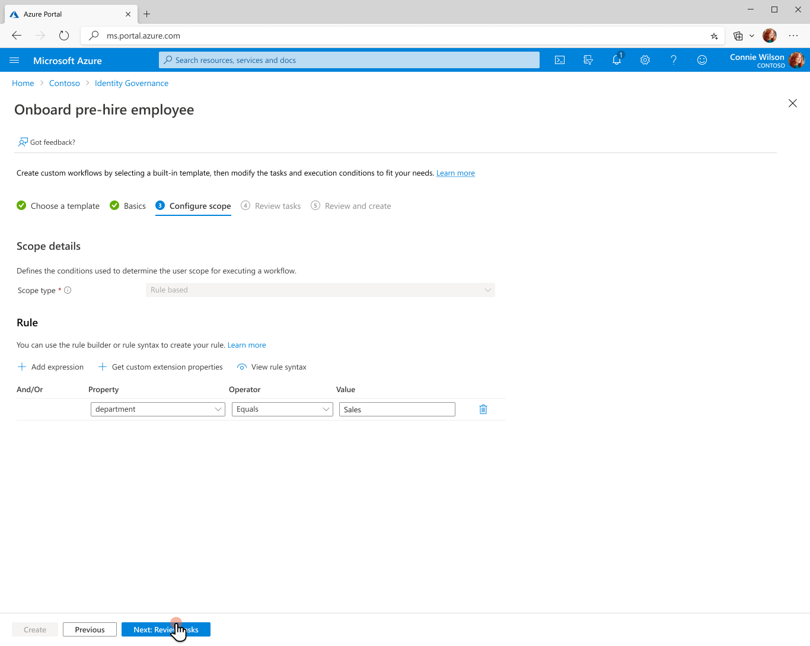
Untuk melihat sintaksis aturan Anda, pilih tombol Tampilkan sintaksis aturan. Anda dapat menyalin dan menempelkan beberapa aturan properti pengguna pada panel yang muncul. Untuk informasi selengkapnya tentang properti mana yang bisa Anda sertakan, lihat Properti pengguna. Saat Anda selesai menambahkan aturan, pilih Berikutnya.
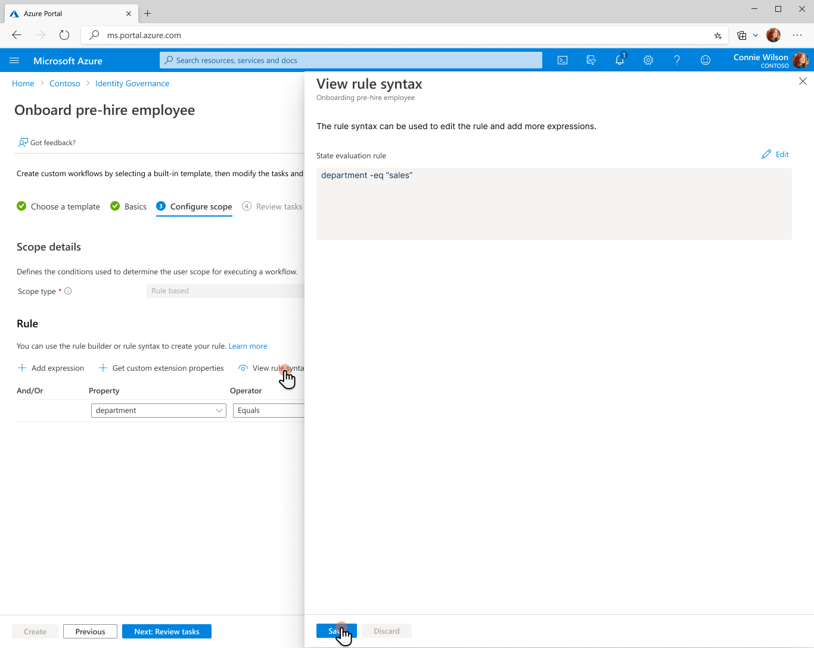
Pada tab Tinjau tugas , Anda bisa menambahkan tugas ke templat dengan memilih Tambahkan tugas. Untuk mengaktifkan tugas yang sudah ada pada daftar, pilih Aktifkan. Untuk menonaktifkan tugas, pilih Nonaktifkan. Untuk menghapus tugas dari templat, pilih Hapus.
Setelah selesai dengan tugas untuk alur kerja Anda, pilih Berikutnya: Tinjau dan buat.
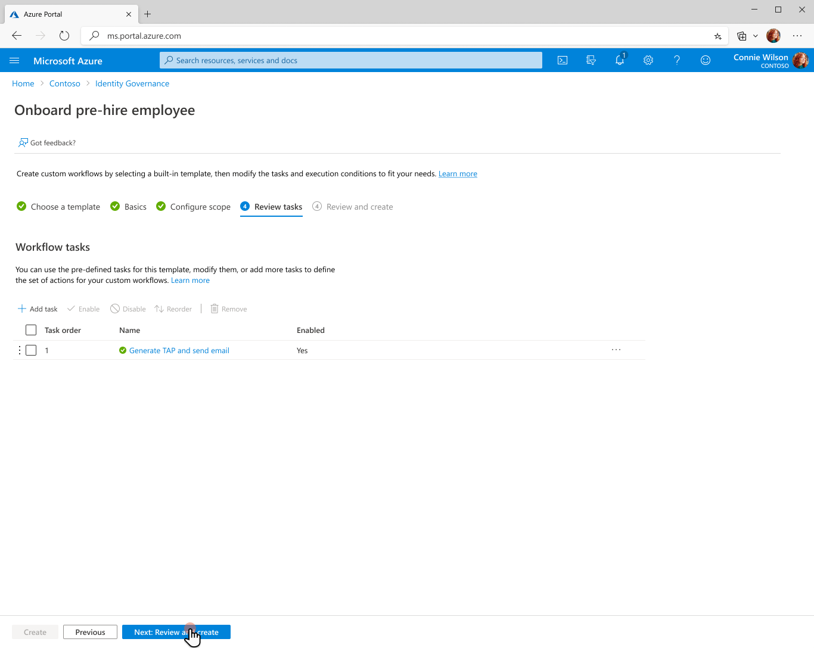
Pada tab Tinjau dan buat , tinjau pengaturan alur kerja. Anda juga dapat memilih apakah akan mengaktifkan jadwal untuk alur kerja atau tidak. Pilih Buat untuk membuat ruang kerja.
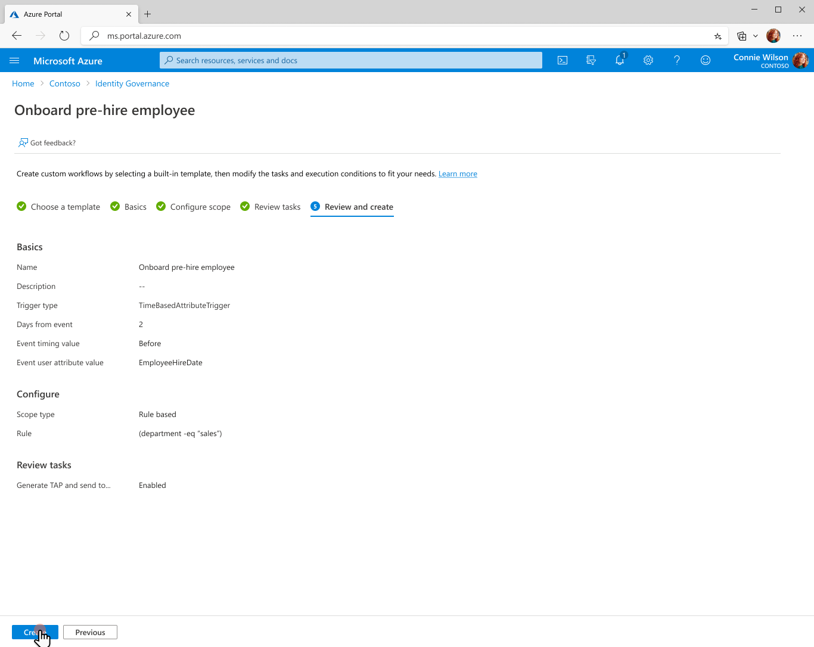
Penting
Secara default, alur kerja yang baru dibuat dinonaktifkan untuk memungkinkan pengujiannya terlebih dahulu pada audiens yang lebih kecil. Untuk informasi selengkapnya tentang menguji alur kerja sebelum meluncurkannya ke banyak pengguna, lihat Menjalankan alur kerja sesuai permintaan.
Membuat alur kerja siklus hidup dengan menggunakan Microsoft Graph
Untuk membuat alur kerja siklus hidup dengan menggunakan Microsoft Graph API, lihat Membuat alur kerja.
